دليل مستخدم Numbers لـ Mac
- مرحبًا
- ما الجديد
- حقوق النشر

إضافة انعكاس أو ظل في Numbers على الـ Mac
يمكنك إضافة انعكاس وظل إلى الصور، الأشكال، مربعات النص، الخطوط، الأسهم، والفيديوهات.
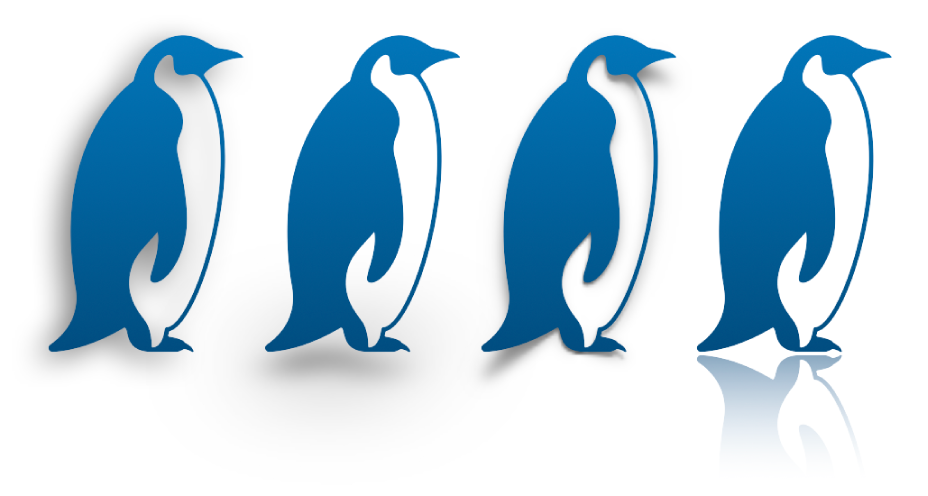
إضافة انعكاس
انتقل إلى تطبيق Numbers
 على Mac.
على Mac.افتح جدول بيانات، ثم انقر على كائن لتحديده، أو حدد عدة كائنات.
في الشريط الجانبي "التنسيق"
 ، انقر على علامة تبويب النمط في الجزء العلوي من الشريط الجانبي.
، انقر على علامة تبويب النمط في الجزء العلوي من الشريط الجانبي.قم بتحديد خانة الاختيار انعكاس، ثم اسحب شريط التمرير لزيادة أو تقليل درجة وضوح الانعكاس.
إضافة ظل
انتقل إلى تطبيق Numbers
 على Mac.
على Mac.افتح جدول بيانات، ثم انقر على كائن لتحديده، أو حدد عدة كائنات.
لإضافة ظل إلى سلسلة مخطط، انظر تغيير مظهر الأشرطة والشرائح والمزيد.
في الشريط الجانبي "التنسيق"
 ، انقر على علامة تبويب النمط في الجزء العلوي من الشريط الجانبي.
، انقر على علامة تبويب النمط في الجزء العلوي من الشريط الجانبي.انقر على سهم الكشف بجوار الظل، انقر على القائمة المنبثقة، ثم اختر أحد أنواع الظل.
ظل خلفي: جعل الكائن يبدو وكأنه يحوم فوق الورقة.
الظل المتصل: جعل الكائن يبدو وكأنه يقف على الورقة.
الظل المقوس: يجعل الكائن يبدو وكأن حوافه ملتوية.
قم بضبط أي من التالي لتغيير مظهر الظل:
الضباب: مرونة حافة الظل.
الإزاحة: المسافة بين الظل والكائن أو النص.
الزاوية: زاوية الظل.
المنظور: زاوية مصدر الإضاءة في ظل تلامس.